
Cómo usar el móvil como webcam
Usar el móvil como webcam, es una de las posibilidad que se les presenta a aquellas personas que no tengan en su ordenador una cámara integrada. Al tener esta posibilidad, podrán realizar conferencias de trabajo o una videollamada por motivos de ocio, todo esto mientras utiliza el ordenador para otras gestiones. Pese a que existen miles de opciones de webcams en el mercado, nuestros dispositivos móviles pueden realizar esta función de una manera excelente, solo hay que saber como. Si tienes alguna inquietud recuerda contactarnos a través de nuestras redes sociales, o regístrate y déjanos un comentario en esta página. También puedes participar en el WhatsApp. Si usas Telegram ingresa al siguiente enlace.
En los últimos años con la aparición de la pandemia del coronavirus, se repunto el teletrabajo y la necesitad de tener a nuestra disposición un equipo con cámara para las reuniones de trabajo. Muchos usuarios en ese momento, no conocían que su dispositivo podía hacer la función de cámara web de su equipo de una manera muy sencilla como te vamos a explicar a continuación.
Índice
1 Como usar mi móvil como webcam sin aplicaciones
2 Aplicaciones para usar el móvil como webcam
2.1 DroidCam
2.2 XSplit Connect: Webcam
2.3 Continuity Camera
2.4 EpocCam
2.5 Iriun Webcam
Como usar mi móvil como webcam sin aplicaciones
Seguro que alguno de los que estaréis leyendo esta publicación, no queráis descargaros una nueva aplicación para poder utilizar vuestro teléfono móvil como una webcam, y por ello deberéis estar muy atentos a lo que os vamos a explicar en este apartado.
Hay un sistema muy sencillo, y el cual no requiere de una descarga e instalación de programas para poder cumplir esta función de la que hablamos. Lo que deberéis hacer, es acceder a un conversación con videollamada y duplicar la sesión accediendo desde dos dispositivos diferentes, una desde vuestro equipo y otra desde el móvil. Así de sencillo, es poder utilizar tu móvil como cámara web sin necesidad de tener que descargar programas en tus dispositivos.
Este proceso que os acabamos de explicar, es compatible con determinadas plataformas de mensajería como son Google Hangouts, Duo, Teams, Skype, Slack y Zoom, también puede hacerse con otro tipo de plataformas no tan conocidas pero entendemos que las más habituales son las que hemos nombrado. Este sistema, también funciona en aquellas reuniones virtuales en el que el acceso sea mediante enlace, ya que podremos duplicar nuestra sesión sin ningún problema.
Cuando inicies sesión con tu ordenador, recuerda deshabilitar las funciones de cámara y micrófono para así cuando inicies desde tu dispositivo móvil puedas activar ambas herramientas y comunicarte a través de él.
Una opción sin tener que necesitar claves, ni registros, ni terceras opciones de programas y sobre todo accesible para cualquier usuario. Un método de lo más sencillo y adaptado a cualquier tipo de usuario.
Aplicaciones para usar el móvil como webcam
Para aquellos usuarios a los que no les importe tener que descargar una aplicación para utilizar su móvil como webcam, vamos a traerles diferentes alternativas para que escojan la que más se adapte a ello. Quien no tenga la posibilidad, de hacer una conferencia desde su ordenador por falta de una cámara ya no va a tener que estar haciendo malabares para poder conectarse y participar en estas reuniones.
DroidCam
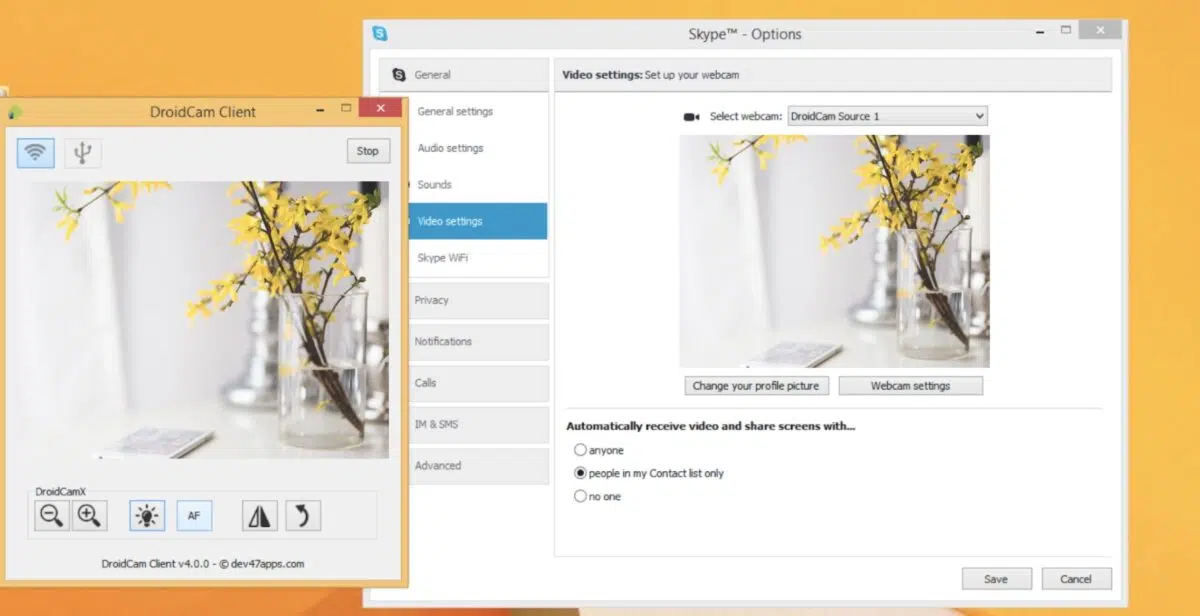
Si tienes un dispositivo Android y quieres que te haga la función de webcam, lo único que tienes que hacer es descargar e instalar esta aplicación que te acabamos de mencionar. Esta instalación, la tendréis que realizar tanto en vuestro teléfono móvil como en vuestro equipo. Cuando abráis la aplicación en vuestro teléfono aparecerá una pantalla donde encontraras una dirección IP, la cual corresponde a vuestro dispositivo. Cuando tengas instalada DroidCam en el equipo, ejecútala y en la parte que pone “Devide IP” copia la IP que te había aparecido en tu móvil. Solo queda asegurarte que tanto cámara como audio están activadas y listo.
XSplit Connect: Webcam
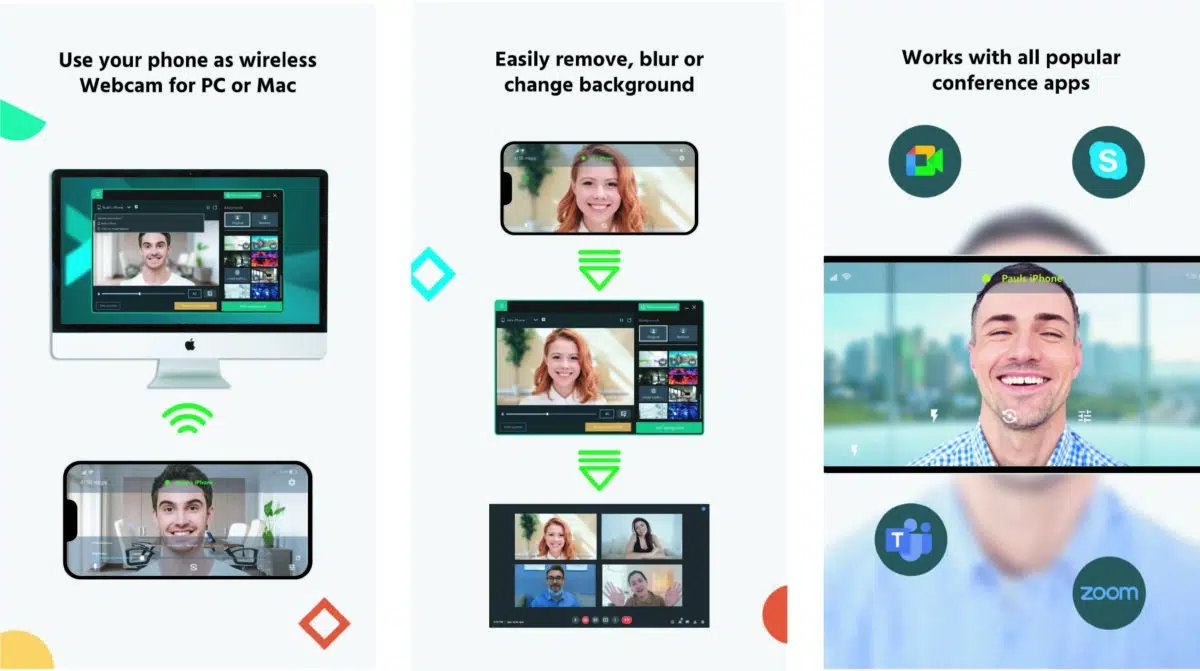
Esta alternativa, te va a proporcionar una webcam de alta calidad en tu equipo, utilizando el móvil como fuente para captar tanto la imagen como el sonido. Vas a necesitar dos sistemas como en el caso anterior, para poder operar con ella, un teléfono y un equipo Windows. Esta opción, te da la posibilidad tanto de utilizar la cámara delantera como la trasera de tu móvil, además de que podrás ajustar la imagen a través de unas determinadas herramientas.
Continuity Camera
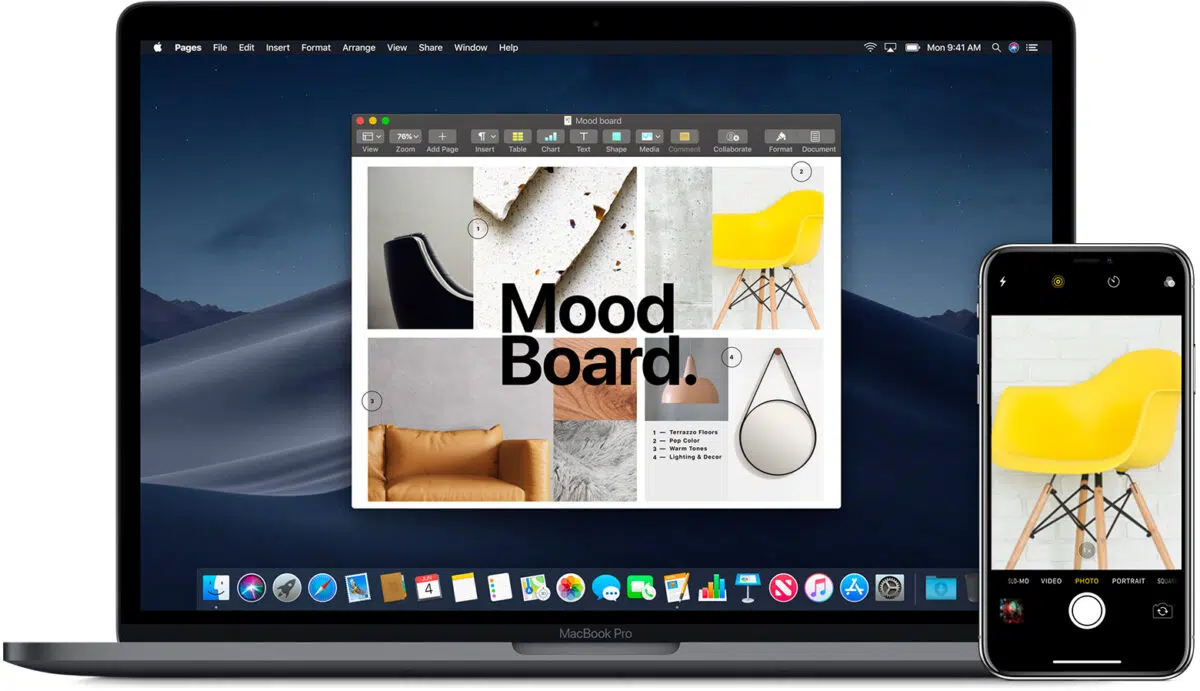
Con esta aplicación para los usuarios de iPhone, se hará posible la idea de utilizar su móvil como soporte para realizar videollamadas en su Mac. Una de las características principales de esta opción que te acabamos de nombrar, es la posibilidad que nos ofrece de poder grabar de manera simultánea con dos de estas cámaras. Una de ellas, grabara lo que es nuestro rostro y la otra un plano donde aparece la zona donde estamos situados.
EpocCam
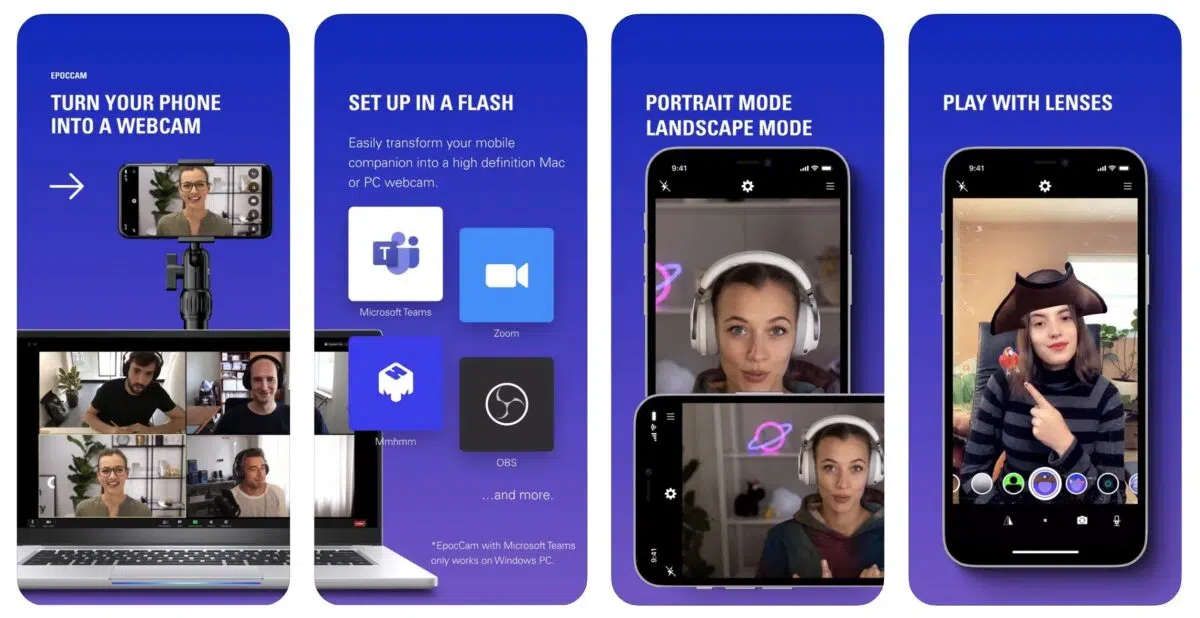
Una alternativa más para utilizar tu iPhone o iPad como webcam en tu equipo, esta aplicación lo que nos va a permitir es utilizar estos dispositivos tanto en Windows como en Mac. Solo tendréis que iniciar la descarga de la aplicación en vuestra tienda oficial y, también hacerlo en vuestro ordenador. En la carpeta de aplicaciones de tu PC , ve a la sección de ajuste y selecciona sobre la opción de EpocCam. Solo queda que en la aplicación configures que esta fuente es la que se va a utilizar como cámara cuando se ejecute.
Iriun Webcam
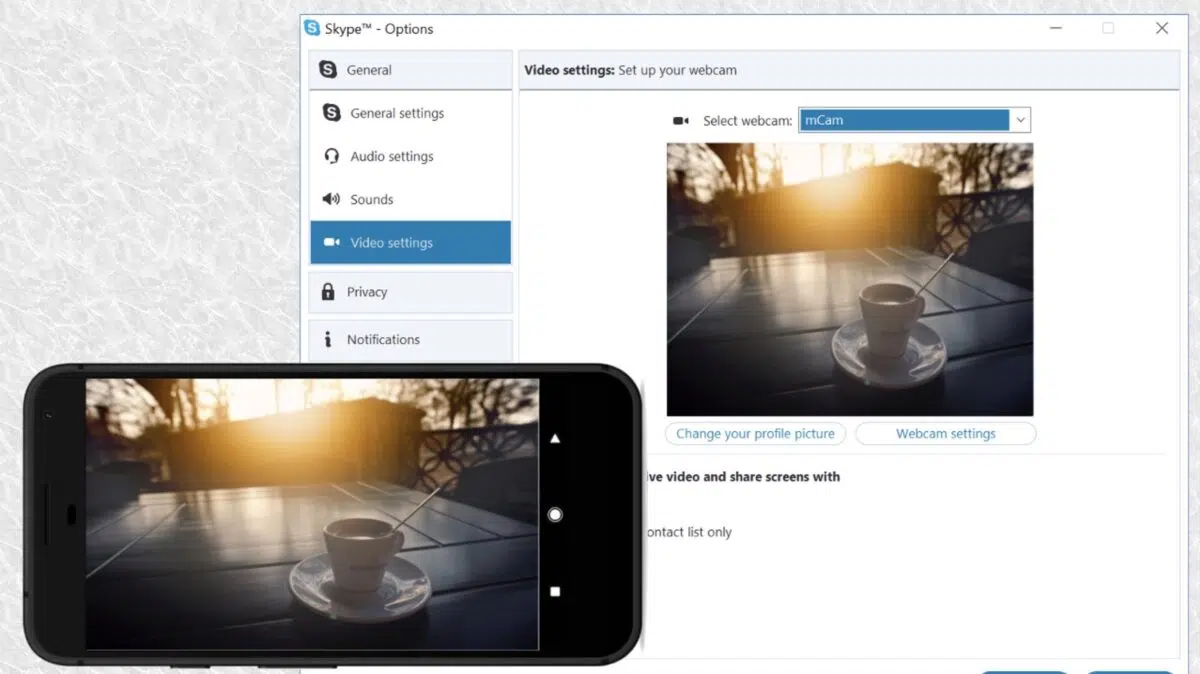
Para poder compartir la imagen en directo desde nuestro móvil a la pantalla de nuestro ordenador, esta aplicación necesita que este instalada en los dos soportes. El software del ordenador, es compatible con Linux, Windows y macOS. Esta aplicación, va a convertir nuestra cámara trasera del teléfono en un webcam de calidad, ya que tanto la imagen como el audio serán muy buenos. Solo tienes que conectar tu dispositivo al ordenador mediante clave y una vez abierto la aplicación en los dos soportes, esta más que lista para funcionar.
Con estas seis alternativas para convertir nuestro teléfono móvil en una webcam, tienes las herramientas suficientes para que el proceso funcione a las mil maravillas. Recuerda, que si por algún casual algo no funciona correctamente puedes probar otra opción, busca la que más se adapte a ti y más cómoda te resulte de trabajar. El envió tanto del audio como de la imagen, supone un esfuerzo para nuestros dispositivos móviles por lo que puede que alguna alternativa no sea compatible o le cueste trabajo mostrarlo de buena calidad, además recuerda que para poder utilizar cualquiera de las nombradas debes disponer de una buena conexión wifi.


